Как очень быстро менять объекты на фотографиях с помощью Canva AI
В настоящее время технология искусственного интеллекта широко применяется для разработки и поддержки различных идей. С Canva вы можете использовать технологию искусственного интеллекта, которую предлагает вам этот инструмент, для создания фотографий с описаниями Canva AI или изменить объект на изображении на что угодно. Соответственно, мы также описываем объект, который хотим изменить на изображении, а затем Canva приступит к изменению на основе исходного исходного изображения. Следующая статья поможет вам изменить объект на фотографии с помощью Canva AI.
Инструкции по изменению объектов на фотографиях с помощью Canva AI
Шаг 1:
Сначала загружаем изображение для редактирования в Canva, либо сразу выбираем сохраненный в Canva дизайн. В интерфейсе редактирования фотографий нажмите на изображение и выберите «Редактировать фото».
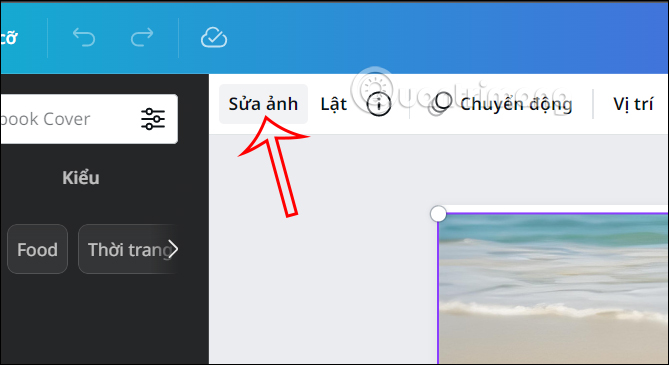
Шаг 2:
Глядя на левый край интерфейса, вы увидите раздел «Инструменты», нажмите на инструмент «Волшебное редактирование».

Затем отобразите содержимое об этом инструменте редактирования, нажмите кнопку «Попробовать сейчас», чтобы перейти к изменению и повторному редактированию темы на изображении.

Шаг 3:
Во-первых, пользователь выбирает размер кисти, чтобы закрасить область объекта, которую нужно изменить. На панели «Размер кисти» вы настраиваете нужный размер.

Глядя на исходное изображение, мы закрашиваем предметную область, которую хотим изменить. Если это не так, нажмите «Заполнить» еще раз, если все верно, нажмите «Продолжить», чтобы перейти к следующему шагу.

Шаг 4:
Отобразите рамку для пользователей, чтобы они могли ввести содержимое, которое они хотят изменить, в области, которую они нарисовали. Чем больше деталей мы вводим, тем легче инструменту распознавать и создавать для вас новые темы. Нажмите кнопку «Создать» ниже, чтобы продолжить создание.

Шаг 5:
Затем инструмент редактирования изображений Canva Magic проведет анализ и создаст для вас новый объект. Мы увидим много новых шаблонов фотографий. Если вы не удовлетворены, нажмите «Создать новый результат» ниже, чтобы отобразить больше дизайнов.

Отобразите множество различных новых шаблонов фотографий, чтобы мы могли выбрать изображение, которое нам больше всего нравится. С понравившимся шаблоном фотографии нажмите, а затем нажмите кнопку «Готово» ниже, чтобы переключиться в интерфейс редактирования изображения, как обычно.

Если вам не нужно редактировать, вы также можете сразу же сохранить этот новый дизайн.






